Rumah >Tutorial sistem >Siri Windows >Cara Menggunakan Rainmeter untuk Membuat Desktop Windows yang Menakjubkan
Cara Menggunakan Rainmeter untuk Membuat Desktop Windows yang Menakjubkan
- WBOYWBOYWBOYWBOYWBOYWBOYWBOYWBOYWBOYWBOYWBOYWBOYWBasal
- 2024-07-02 07:00:02625semak imbas
Rainmeter ialah alat penyesuaian desktop tertua untuk Windows. Ia membolehkan anda membuat dan memaparkan kulit tersuai pada desktop anda—widget, visualizer, meter, apl mini, anda namakan. Dengan beberapa klik mudah, Rainmeter boleh menukar sepenuhnya rupa desktop Windows lama anda yang membosankan.
Apakah Rainmeter dan Cara Memasangnya
Rainmeter ialah perisian pihak ketiga yang membolehkan anda membuat widget tersuai, visualisasi dan banyak lagi untuk desktop anda—apa yang anda perlukan hanyalah apl dan sedikit masa untuk dimatikan.
Rainmeter mempunyai komuniti yang kukuh dibina di sekelilingnya yang berkongsi sumber dan beribu-ribu kulit secara percuma. Apl ini agak ringan dan mudah pada sumber perkakasan anda, jadi satu-satunya had ialah imaginasi dan kreativiti anda. Saya syorkan anda menyemak subreddit Rainmeter atau mencarinya di DeviantArt untuk melihat perkara yang dibuat oleh orang lain dengannya. Saya dapati ini di subreddit.

Jika pameran ini menarik minat anda, mari teruskan dan cuba Rainmeter pada komputer anda. Saya akan membimbing anda melalui proses langkah demi langkah untuk menyediakan desktop menggunakan Rainmeter.
Memasang Rainmeter
Mula-mula, mari pasang Rainmeter. Anda boleh melakukannya menggunakan salah satu daripada dua cara: baris arahan atau pemasang boleh laku biasa.
Cara paling mudah ialah menggunakan pemasang boleh laku lama yang baik. Pergi ke halaman muat turun Rainmeter dan simpan fail pemasang di mana-mana sahaja pada komputer anda.
Klik dua kali untuk melancarkan pemasang dan klik "Seterusnya" beberapa kali untuk menyelesaikan pemasangan. Jalankan Rainmeter apabila ia selesai.

Sebagai alternatif, anda boleh menggunakan baris arahan jika sistem anda sudah menyediakan Winget atau Chocolatey. Jika anda tidak tahu apa itu, Winget dan Chocolatey ialah pengurus pakej yang membenarkan anda memasang apl dengan satu arahan (sama seperti dalam Linux). Saya mengesyorkan menyediakan Winget pada komputer anda untuk menjimatkan kerumitan memasang apl secara manual.
Buka Powershell sebagai Pentadbir, taip arahan berikut, dan tekan Enter.
winget install rainmeter

Tunggu pemasangan selesai. Setelah selesai, cari "pengukur hujan" dalam menu Mula untuk melancarkan apl.
Mencipta Kanvas Kosong
Secara lalai, Rainmeter disertakan dengan beberapa widget asas, tetapi kami tidak akan menggunakannya. Jadi mari bersihkan desktop kita untuk memberi ruang kepada tema baharu. Klik kanan pada semua kulit yang anda lihat dan klik "Nyah Muatkan Kulit" (secara langsung, kulit hanyalah widget atau apl serba lengkap).

Sekarang mari kita sembunyikan ikon desktop. Klik kanan di mana-mana sahaja pada desktop, tuding pada Paparan, dan nyahtanda "Tunjukkan Ikon Desktop."

Satu-satunya perkara yang perlu ditangani ialah Taskbar. Anda boleh menetapkan Bar Tugas untuk menyembunyikan secara automatik, tetapi ia akan muncul semula apabila anda mengarahkan kursor berhampirannya. Untuk menyembunyikannya secara automatik, klik kanan pada bar tugas dan klik "Tetapan Bar Tugas." Pada halaman Tetapan, togol "Sembunyikan Bar Tugas secara Automatik dalam Mod Desktop."

Dengan itu, kami mempunyai kanvas kosong sepenuhnya, sedia untuk tema kami.

Cara Menyediakan Tema Asas
Teroka Deviantart, /r/Rainmeter, forum Rainmeter atau Flickr untuk mencari kulit dan tema yang anda suka. Saya menggunakan kulit yang dipanggil Inside Dream. Anda boleh memuat turunnya dan mengikutinya jika anda mahu, atau ambil sendiri.
Setelah anda memuat turun pakej yang diarkibkan, ekstraknya di mana-mana sahaja dan klik dua kali fail dengan sambungan ".rmskin". Klik "Pasang" pada kotak dialog seterusnya.

Lancarkan Rainmeter, dan anda akan menemui tema anda yang baru dipasang di lajur kanan. Klik untuk mengembangkannya dan melihat semua kulit dalam pakej. Pilih fail ".ini" dan klik "Muat". Jika kulit tidak muncul secara automatik pada desktop, klik "Segarkan semula". Ulangi langkah ini untuk memuatkan seberapa banyak kulit yang anda mahu.

Anda boleh seret untuk menyusun kulit dalam susun atur pilihan anda. Pastikan "Draggable" diperiksa untuk kulit aktif yang anda cuba letak semula (klik kanan pada kulit untuk mencari menu tersebut). Inside Dream menggantikan pintasan desktop saya dengan bar pintasan dan menambahkan visualizer, jam dan ucapan. Visualizer secara automatik mengambil audio yang dimainkan daripada mana-mana apl.
Terdapat satu lagi perkara yang perlu anda ketahui tentang kulit: anda tidak terhad kepada satu pakej Rainmeter semasa membina reka bentuk anda. Anda sebenarnya boleh memasang berbilang tema dan memuatkan kulit daripada mana-mana pakej yang dipasang untuk dicampur dan dipadankan mengikut cara yang anda suka. Anda boleh melihat empat pakej Rainmeter yang telah saya pasang pada komputer saya, walaupun semuanya tidak aktif.
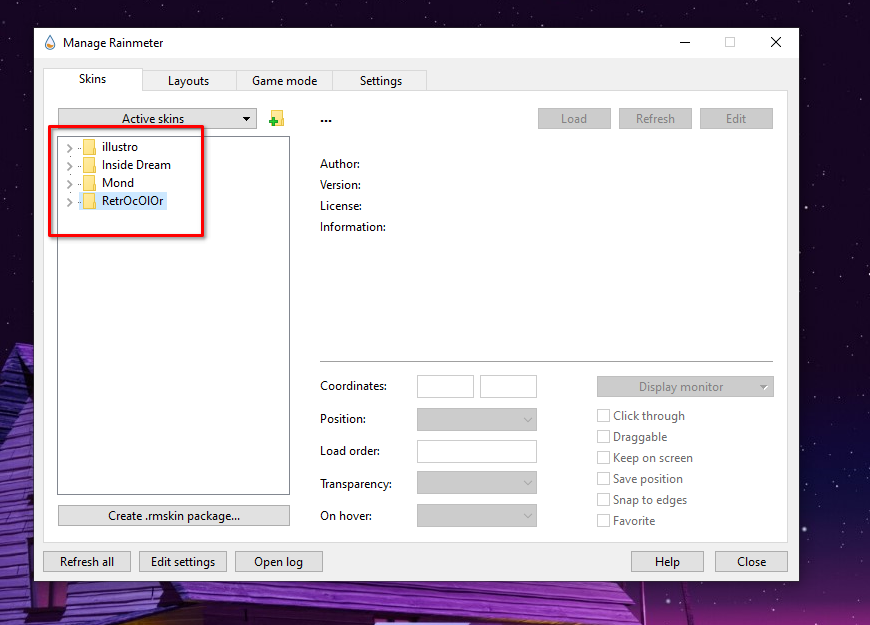
Saya tidak menyukai kulit visualizer dalam Inside Dream. Ia kelihatan cantik tetapi tidak mempunyai sebarang kawalan muzik, saya memasang pakej kedua yang dipanggil RetroColor dan memuatkan kulit muzik daripadanya.

Hasilnya mungkin kelihatan seperti ini. tetapi jangan ragu untuk mencampur dan memadankan untuk mencipta reka bentuk yang sesuai untuk anda.
 Cara Menyesuaikan Tema Anda
Cara Menyesuaikan Tema Anda
Tema asas kelihatan bagus, tetapi ia memerlukan sedikit pengubahsuaian untuk menjadikannya berfungsi. Terdapat dua cara untuk menyesuaikan kulit. Anda boleh sama ada menggunakan fail INI, atau anda boleh menggunakan menu tetapan GUI jika pakej Rainmeter menyokongnya.
Dalam persediaan saya, pakej Inside Dream tidak mempunyai menu tetapan khusus. RetroColor tidak. Walau bagaimanapun, kedua-duanya boleh diedit menggunakan fail INI untuk setiap kulit. Fail INI mempunyai kod yang mendasari kulit yang menjadikannya berfungsi. Anda boleh mengeditnya untuk membuat kulit anda sendiri.
Tetapan pada RetroColor dipersembahkan sebagai kulit lain. Ia membolehkan anda mengubah suai beberapa perkara asas seperti pemformatan jam, unit suhu, pemain media pilihan anda (pemain yang bersambung dengan widget kawalan media) dan warna.

Pakej kulit Inside Dream tidak mempunyai menu tetapan khusus. Anda hanya boleh mengeditnya menggunakan fail INI. Saya akan mengedit pintasan dok sebagai contoh. Pada masa ini butang Photoshop menyatakan "Photoshop CC" dan tidak membawa ke mana-mana. Begini cara anda boleh membetulkan pintasan itu.
Klik kanan pada dok dan klik "Edit Kulit." Sebagai alternatif, pilih Dock.ini dalam pengurus Rainmeter dan klik "Edit."

Dock.ini akan dibuka dalam Notepad. Cari pintasan Photoshop dalam teks (anda boleh menggunakan CTRL+F jika anda tidak menemuinya). Gantikan laluan ke pintasan dengan pintasan ke pemasangan Photoshop anda, kemudian simpan fail INI. Itulah anda mempunyainya. Pintasan dok telah dikemas kini dan ia berfungsi.
Pastikan anda klik kanan pada kulit dan tekan "Refresh" jika ia tidak dikemas kini secara automatik.

Anda boleh menggantikan atau mengubah suai setiap elemen UI dalam kulit menggunakan fail INI. Anda boleh menggantikan fon, warna, reka letak dan banyak lagi hanya dengan mengubah kod.
Kini anda tahu cara mengubah suai Windows anda.
Atas ialah kandungan terperinci Cara Menggunakan Rainmeter untuk Membuat Desktop Windows yang Menakjubkan. Untuk maklumat lanjut, sila ikut artikel berkaitan lain di laman web China PHP!
Artikel berkaitan
Lihat lagi- Bagaimana untuk menyelesaikan masalah desktop Windows 7 berputar 90 darjah
- Bagaimana untuk menamatkan proses berjalan secara paksa dalam Win7
- Versi pratonton Win11 Build 25336.1010 dikeluarkan hari ini: digunakan terutamanya untuk menguji saluran paip operasi dan penyelenggaraan
- Pratonton Win11 Beta Bina 22621.1610/22624.1610 dikeluarkan hari ini (termasuk kemas kini KB5025299)
- Pengecaman cap jari tidak boleh digunakan pada komputer ASUS Bagaimana untuk menambah cap jari? Petua untuk menambah cap jari pada komputer ASUS


 Cara Menyesuaikan Tema Anda
Cara Menyesuaikan Tema Anda